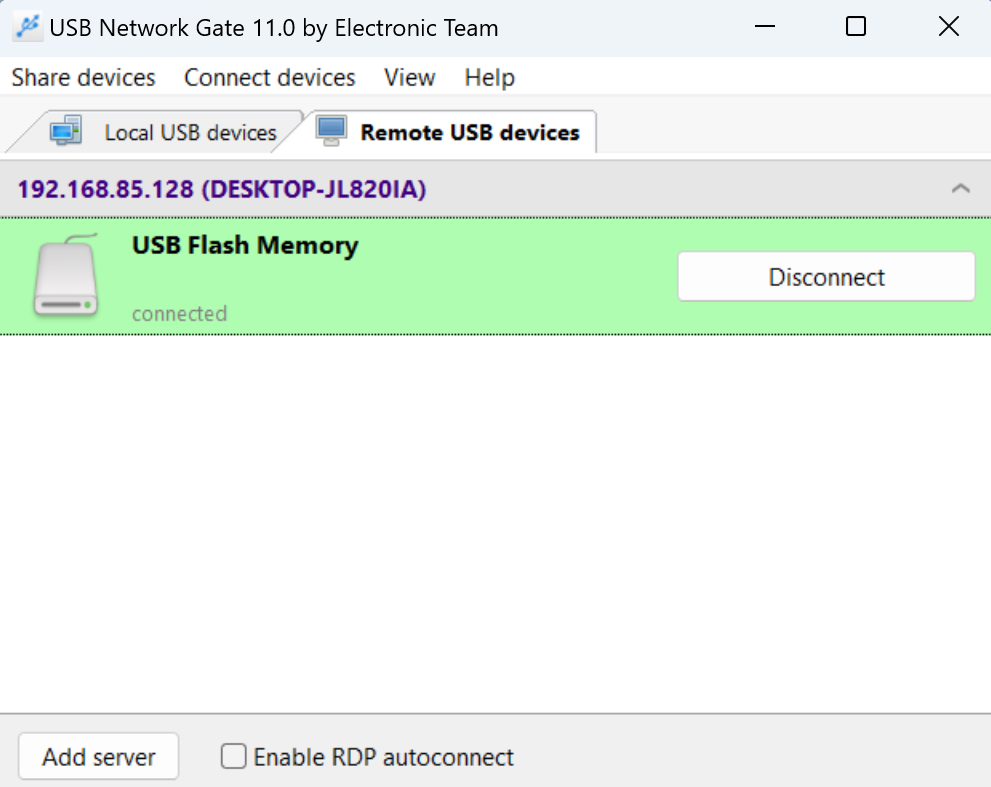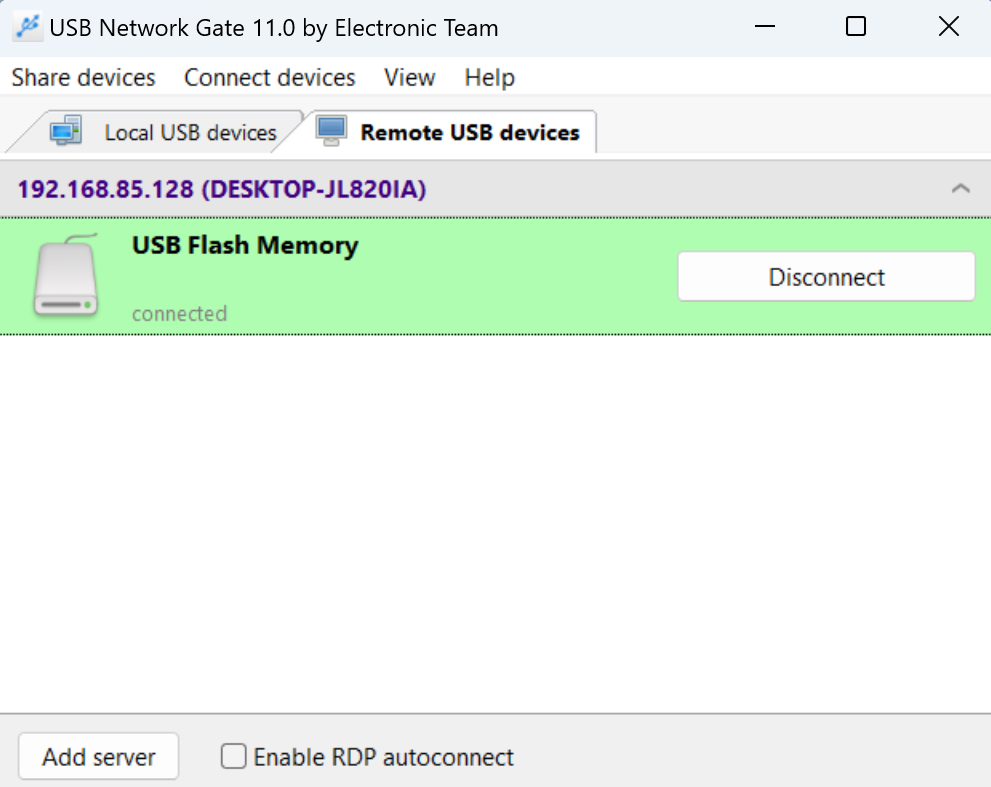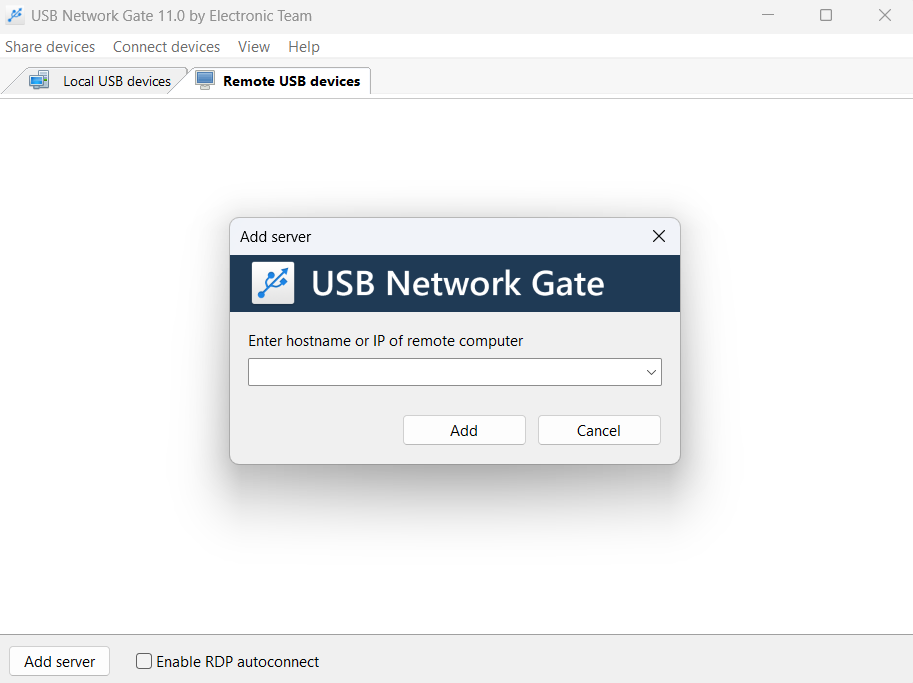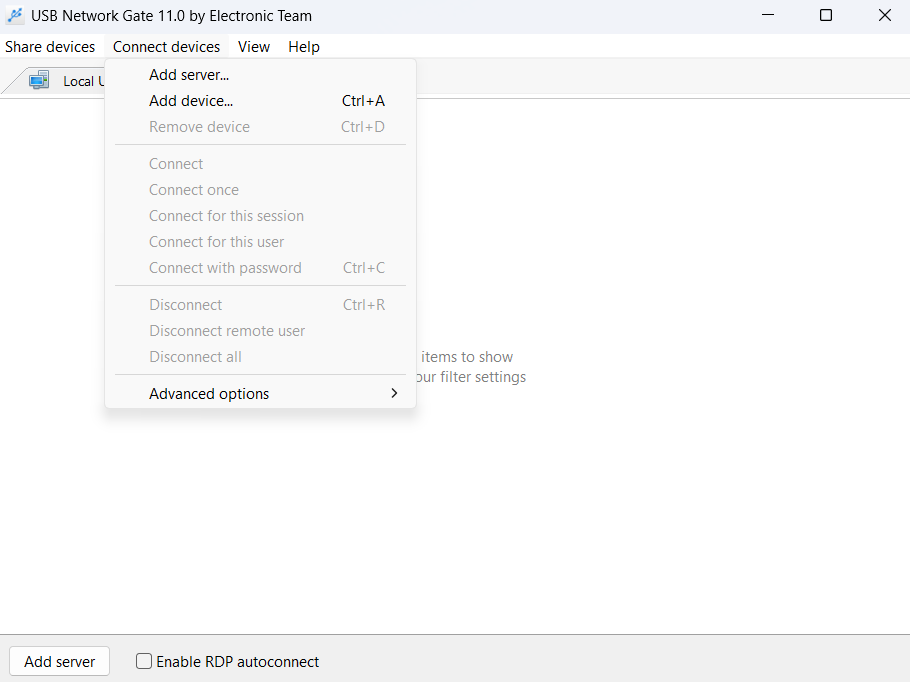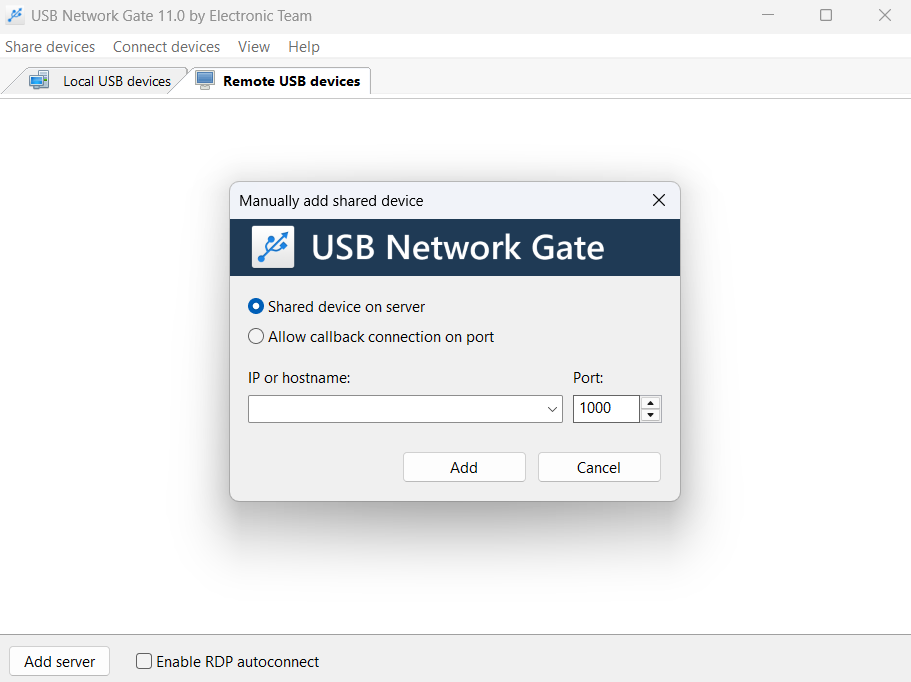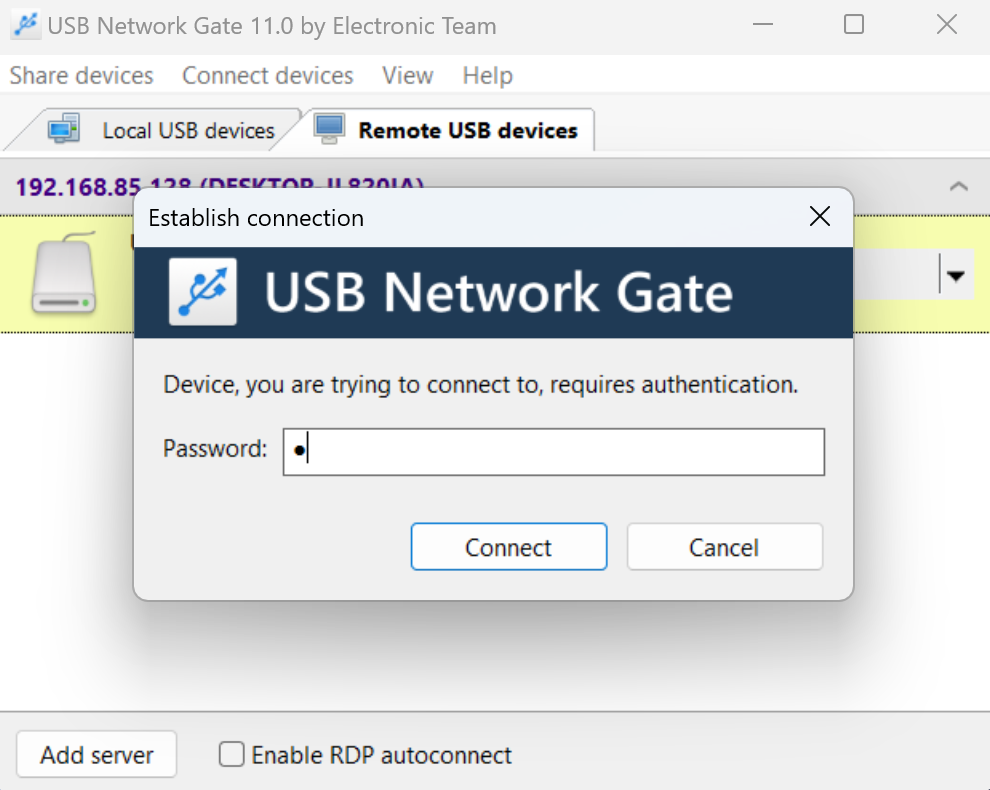L’outil
USB over Ethernet vous permet d’établir une connexion depuis l’ordinateur client vers des périphériques USB distants. Pour vous connecter depuis le client à un périphérique USB partagé sur le serveur, vous devez d’abord rechercher les périphériques disponibles et les ajouter à la liste. Suivez ces instructions :
1. Passez à l’onglet Périphériques USB distants.
2. Les périphériques USB partagés sont automatiquement détectés par le client et ajoutés à la liste des périphériques distants disponibles en temps réel.
Si le serveur distant n’a pas été détecté automatiquement (par exemple lorsqu’il se trouve dans un sous-réseau différent), recherchez-le manuellement. Cliquez sur le bouton Ajouter un serveur, saisissez le nom d’hôte ou l’adresse IP du serveur distant puis cliquez sur OK.
Vous pouvez également utiliser l’option Ajouter un périphérique si vous connaissez l’IP du serveur distant ainsi que le port TCP sur lequel un périphérique USB est partagé.
Cette option peut être utile, par exemple, lorsqu’un port TCP est redirigé dans le réseau afin de permettre aux clients distants de se connecter à ce port spécifique. En général, de tels ports ne sont pas détectés automatiquement par la partie cliente du logiciel USB over Ethernet.
Pour créer une
connexion de rappel – une connexion initiée depuis le serveur vers le client –, celle-ci doit être autorisée côté client. Sélectionnez le bouton radio
Autoriser la connexion de rappel sur le port.
Pour vous connecter à un périphérique USB de la liste, sélectionnez-le et cliquez sur le bouton Connecter.
Si vous choisissez l’option Connecter, chaque fois que la connexion en cours est interrompue, USB Network Gate tentera automatiquement de la rétablir. Cela ne s’applique pas aux cas où un mot de passe incorrect a été saisi côté client ou si la connexion a été désactivée côté serveur.
Si vous choisissez l’option Connecter une fois, aucune tentative de rétablissement de la connexion ne sera effectuée si celle-ci est interrompue pour une raison quelconque.
Si le périphérique est protégé par un mot de passe (voir le guide
Comment sécuriser la connexion), saisissez le mot de passe et cliquez sur
OK dans la boîte de dialogue qui s’affiche.